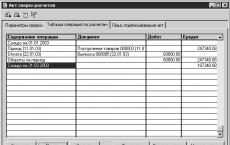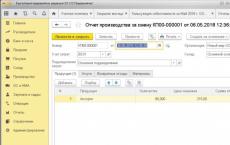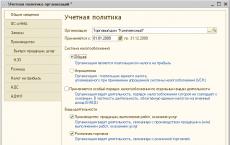「1C:会計」における計算調整書の作成。 「1C: 会計」タブ「調整パラメータ」で計算調整計算書を生成する
処理により、調整レポートを生成できます。
- 合意に基づいて分割される。
- 契約による内訳なし(デフォルト)。
- 会計通貨 (デフォルト);
- 相互決済の通貨。
生成された行為の特徴は、アカウント 76 に基づいて会計部門で行われる取引が含まれていないことです。 は、「供給者」および「購入者」の登録簿、それぞれ会計口座60および62のデータにのみ基づいて形成される。 この処理は、運用会計が T&S 構成で実行され、その後「会計」部門にアップロードされる企業に役立ちます。
契約ごとに分類された調整レポートを生成するには、「契約ごとにグループ化して生成」フラグを設定する必要があります。
デフォルトでは、処理により会計通貨で調整レポートが生成されます。これには、業務会計における金額と為替レートの差異を反映する「通貨再評価」文書が含まれます。 相互決済の通貨で調整レポートを生成したい場合は、「契約の通貨で生成」チェックボックスを設定し、相互決済の通貨を選択する必要があります。 同時に理解しておくべきことは、
指定された通貨での取引のみがこの法律に含まれることになります。 取引相手と複数の通貨 (ルーブルを含む!!!) で決済が実行される場合、調整レポートは通貨ごとに個別に生成される必要があります。
和解法の印刷物に、この合意書に署名した相手方の代表者の実際の役職と氏名を代用することも可能です。 これを行うには、「取引相手の代表者の名前を表示しない」フラグをクリアする必要があります (デフォルト)。 このフラグが設定されている場合、実際の役職の代わりに「主任会計士」が印刷され、フルネームの代わりにアンダースコアが印刷されます。
取引相手(法人)の権限のある人の名前と役職を法律に印刷するには、私の他の開発「印刷」と同様に、「取引相手」ディレクトリの「コメント」属性を記入する必要があります。サプライヤー文書一式(外部印刷フォーム)」。
- 各担当者は別の行に入力されます。
- 行の最初の 3 文字は、権限のある人のステータスを決定するために使用されます。 RUK - マネージャー用、BUCH - 会計士用
- 行の 4 番目の文字は常に「= (等号)」です。
- 次に、書類に印刷される姓とイニシャルを記入します。 権限のある人のフルネームが示されていない場合は、マネージャーの詳細が置き換えられます。 フルネームが指定されていない場合、権限のある人のすべてのフィールドは空のままになります。
- 次の区切り文字はカンマです。
- カンマの後には、文書に印刷される権限のある人の役職が示されます。
- 余分なスペースを追加しないでください。
- 役職が指定されていない場合は、デフォルトで「マネージャー」と「主任会計士」が使用されます。
権限のある人を示す行の例:
RUK=イワノフ S.P.、ゼネラルディレクター
BUKH = ペトロバ N.I.、主席会計士
取引相手が個人の場合、「取引相手」ディレクトリフォームの「姓、名、父称」の詳細からヘッダーに「個人の姓、名、父称」が印刷され、その地下には姓と名が印刷されます。同じフォームの「姓、イニシャル」詳細からのイニシャル。
「在庫・資材受領」書類の「受領文書番号」と「受領文書日付」の内容を記入すると、「在庫・資材No.XXX様より受領」の行の行為に反映されます。これらの詳細が入力されていない場合は、情報ベースで指定されている文書番号と文書の日付が使用されます。
可能であれば、入力フィールド「受領文書番号」(行、10)と「受領文書日付」(日付)を文書フォーム「明細行収入」および「明細行経費」に入力する必要があります。 これらの詳細に支払い注文の番号と日付が入力されている場合、実際にはこれらの文書が「DD.MM.YY からの支払い注文番号 ХХХ」の行に反映されます。
バージョン 2.0 での変更点
- 「当社」フィールドには、現在のユーザーのデフォルト値が自動的に入力されます。情報ベースに単一の企業が入力された場合、「当社」フィールドは使用できなくなります。
- 当社からこの法律に署名する権限を与えられた人物を選択できます。「当社の代表者」というリストが含まれるフィールドです。役人が情報ベースで特定されない場合は、「主任会計士」という役職が法律に挿入され、フルネームの代わりに空のフィールドを入力します。 正式;
- 取引相手に代わって契約書に署名する権限のある人の選択が表示されます。「取引相手の代表者」リスト ボックス。
- 「取引相手の代表者の名前を表示しない」チェックボックスが削除されました。 フルネームを無効にするには 取引相手は「代表取引相手」コンボボックスで「指定なし」を選択する必要があります。
- 「金額」列の幅が拡大され、金額を印刷する形式が調整されました。
- 4 桁で表される年を使用して日付を印刷する機能は強制的に無効になります。
- 「日付」列の幅が狭くなりました。
この処理は、経理部門の特定の問題を解決するために行われたため、おそらくその仕事のいくつかの側面を見逃していたと思われます。 この際、ご質問、ご希望を述べていただきますようお願いいたします。
「1C:Enterprise 7.7」の標準構成「会計」のエディション 4.5 のリリースにより、ユーザーは情報ベースに反映された会計データに基づいて計算の調整行為を生成する機会が得られます。 「計算調整レポート」レポートはこの目的を目的としています。 1C の方法論者がこのレポートの記入について話します。
このような行為の形式が正式に承認されていないという事実のため、報告書「計算の調整に関する法律」の印刷版を作成する際には、会計実務で最近開発された手順が考慮されました。
レポートは、メニュー「レポート」-「専門」-「計算の照合操作」から呼び出されます。
タブ「調整パラメータ」
[調整パラメータ] タブ (図 1 を参照) では、計算の調整のための主なパラメータが設定されます。
計算調整期間。
- 「相手方」 - 和解が調停される相手方。
- 取引相手との和解の調整は、一般的なものと特定の契約 (供給、請求書など) の両方で実行できます。 計算全体を調整する必要がある場合は、「合意に従って」入力フィールドは空のままにしておく必要があります。 「Contracts」ディレクトリーの選択された要素が含まれている場合は、このフィールドの右側にある「For all」ボタンをクリックしてクリアします。
- 「照合が実行される口座」 - 提案されたリストで、照合の対象となる口座、移動、および残高をマークする必要があります。
米。 1.「調整パラメータ」タブ
必要なパラメータをすべて設定した後、「入力」ボタンをクリックすると、相手先との決済取引表が自動的に入力され、「決済取引表」タブに切り替わります。
タブ「計算演算表」
「計算演算表」タブの記入例を図に示します。 2.

米。 2.タブ「計算演算表」
コラムでは 「操作内容」取引の簡単な概要が入力されます(たとえば、「受領書」 - サプライヤーから資産を受け取る場合、「為替差額」 - 為替レートの差額を償却する場合など)。 運用日。 外貨での取引金額(括弧内は取引通貨を示します) - 決済が外貨で行われる場合。
コラムでは "書類"取引が企業の会計記録に反映される文書を示します。
コラムでは 「デビット」決済口座の借方に転記されるルーブル単位の金額を示します。
コラムでは "クレジット"決済口座の貸方に転記されるルーブル単位の金額を示します。
表の自動入力後、「調整パラメータ」タブの「和解調整結果」フレームに、調整期間終了時の相手方との和解債務の有無と金額に関するメッセージが表示されます。
実際には、情報ベースから自動的に取得されたデータを修正する必要がある状況が発生する可能性があります。 たとえば、「操作」列に元の文書番号を追加して記載する必要があります。 あるいは、ある文書が記録されておらず、したがって表に含まれていないことが判明したが、実際には存在しており、信頼できるため、調整報告書に含める必要がある。 逆の状況も発生する可能性があります。つまり、何かが誤って行為に含まれているということです。
生成された決済操作のテーブルを編集するには、次のオプションがあります。
- ボタンを押したとき "変化"カーソルが指している表のセルの値を手動で変更することができます。 ボタンを押したときにカーソルが「ドキュメント」列のいずれかのセルにある場合、対応する電子ドキュメントが呼び出されます (表示および編集が可能)。 このドキュメントに変更を加えて再投稿しても、セルの内容は自動的には更新されません。 この場合、調整レポートの操作表を変更するには、「入力」ボタンを再度クリックします。 ただし、レポートに実質的に「手動」変更が加えられていない場合は、これを行うことをお勧めします。 それ以外の場合は、「借方」または「貸方」列の金額を手動で修正することをお勧めします。
- ボタン 「行を追加」操作テーブルのカーソルが置かれている行の前に空の行を挿入できます (挿入後、カーソルは追加された行を指します)。 この行は手動で入力する必要があります。
- ボタン 「行を削除」現在のテーブル行を削除することを目的としています。
タブ「法律に署名する人」
法律を印刷する前に、「法律に署名する人」タブ (図 3) で次のデータを入力します。
- 組織を代表して法律に署名する従業員について - 「従業員」ディレクトリからの選択。
- 相手方側の法律に署名した人物について(わかっている場合)。
- 和解報告書に署名した日付と場所。

米。 3. 「法律に署名する人」タブ
「印刷」ボタンをクリックすると、調整レポートの印刷フォームが生成されます(図4)。

米。 4. actp の印刷形式
デフォルトでは、データに基づいて調整レポートを作成した組織のみが入力します。
印刷フォームを生成するこの方法は、データに完全に自信がない場合 (たとえば、取引相手に送信する調整レポートを準備する場合) にお勧めします。
取引相手のデータがあなたのデータと完全に一致していることがわかっている場合は、「調整パラメータ」タブの「取引相手と合意した調整結果」チェックボックスをオンにすることができます。
「1C: 会計 8.2」および「1C: 会計 7.7」で調整レポートを作成するにはどうすればよいですか?
プログラム「1C: 会計 8.2」
調整レポートを見つけるにはいくつかの方法があります。 決済調整文書は「購入」タブと「販売」タブの両方にあります。 最も便利なタブを開いてドキュメントをクリックすると、「追加」ボタンをクリックする必要があるウィンドウが表示されます。
次に、将来の和解調整法のウィンドウが開くので、記入する必要があります。 まず、調整期間、契約、および相手方を選択します。すべての契約の調整を行う場合は、フィールドを空白のままにする必要があります。 必要なパラメータをすべて入力したら、「Fill」ボタンをクリックします。

「原価勘定」タブでは、チェックボックスを使用するか独自の勘定を追加することで調整レポートが生成される勘定科目が選択されます。
「追加」タブでは、手入力を避けるために、貴社および取引先の文書に署名する責任者(詳細がわかっている場合)を入力します。 また、契約書に応じて行為を分割したり、書類に氏名を表示するオプションを選択したりすることも可能です。
次に、「合意された調整」チェックボックスに相手方の情報を入力しますが、このアクションは、調整が合意され、情報の正確性を確信している場合、または以前に相手方に電話をかけたことがある場合にのみ実行されます。
プログラム「1C: 会計 7.7」
相互和解の調整行為は、トップメニューの「レポート」-「専門」-「和解の調整行為」の順で呼び出すことができます。 次に、アカウント、契約、取引相手が選択されます。
取引先に関する情報がお客様の情報と完全に一致していることが確実な場合は、「調整パラメータ」タブで「取引先と合意した調整結果」チェックボックスをオンにします。
なぜ「相互和解協議書」という書類が必要なのでしょうか?
相互和解の調停法は、特定の期間、通常は 1 か月、四半期、または 1 年間の当事者間の相互和解の状況を反映する文書です。 この法律は、両当事者の経済関係のすべての取引の完全かつ正確な反映を比較します。
当事者の一方が契約に定められた義務を履行しない場合、この文書に相手方当事者が署名していれば、正しく実行された相互和解の和解行為は、法廷で債務を承認する間接証拠として機能します。または署名されていない場合は債務の認識を拒否する証拠。 和解報告書に会計士のみが署名した場合、会計士は法廷で証拠として機能できないことに注意してください。
– 間の相互形式の情報交換。 文書をタイムリーに準備することで、両当事者の会計上の誤りを特定したり、提供されたサービスや出荷された商品の支払い状況を確認したりすることができます。
この処理は、作業領域への適切なアクセス権を持つ組織内のすべてのユーザーが使用できます。 データ出力は、担当者がデータベースに入力した一次取引に基づいて行われます。
そのようなスピーカーはどこで見つけられますか?
調整レポートの作成処理を呼び出す方法はいくつかあります。 最初のアルゴリズムによれば、会計プログラムのオペレータ(会計士)は「販売管理」の1Cメニューに従う必要があり、その後、会計システムですでに生成され、登録および送信されている調整行為の記録がユーザーに表示されます。相手方へ。 作業は既製のドキュメントで行うことも、新しいドキュメントを作成することもできます。
会計プログラムのバージョンと事業体の種類に応じて、調整レポートは「処理」セクションに別個の開発として配置される場合があります。 多くの場合、このようなレポートは組織のライセンス パッケージに含まれていないため、企業の特性やニーズに合わせてサービス組織が開発できます。 処理はシステム プログラム フォルダーに保存され、メニュー項目を使用して呼び出されます。 調整ステートメントが標準階層にない場合は、その場所のパスを通じてそれを呼び出すことができます。 「ファイル」をクリックし、「開く」をクリックして、処理が配置されている場所に移動します。 ほとんどの場合、ファイルの場所はネットワークです。
1C での調整レポートの作成方法
ここにはかなり多くのオプションがあります。 それはすべて、実行者がどのようなタスクに直面しているかによって異なります。 ビジネスエンティティの実務には通常、グループ処理が含まれます。つまり、すべての取引相手に対して四半期ごとに新しい文書を作成することが指定されています。 ほとんどの場合、グループの形成は主任会計士またはサポート専門家によって実行されます。
調整報告書を作成する必要性は、組織自体の従業員からの要求 (繰り返しの通知) または取引相手からの特定のパラメーターを含む文書の作成要求によって発生する場合があります。 たとえば、これは現在の納税期間の過去 1 年または 5 か月である可能性があります。 プログラムのユーザーは、期間、取引の当事者(金融グループやサービスの消費者の場合、自分の組織内に複数の名前が存在する可能性があります)、契約(サンプルの場合)などの必要なパラメータを設定します。は必須です)と決済通貨。
バージョン 8.3 および 8.2
新しいバージョンのプラットフォームの主な違いは、プログラム インターフェイスが改善されたことです。 1C 8.2 で「販売」メニュー項目から調整レポートに「アクセス」できた場合、1C 8.3 では、ユーザーは取引相手との決済フィールドからこのオプションを呼び出します。
処理を開始すると、同様の表形式のフォームが表示され、記入する必要があります。
1C 8.3 会計 3.0 秒における相互和解の調整行為 サンプル充填このビデオで示されている:
バージョン 7.7
ビジネスエンティティ間の文書交換を正しく行うには、運用会計モジュールを備えたソフトウェアコンポーネントが必要です。 更新されたバージョンとは異なり、この処理は形式が単純であることと、それぞれアカウント 60 と 62 からのトランザクションのみがレポートに含まれるという事実によって区別されます。
管理会計上、このような処理はできません。
UT10.3
プログラム「1C: Trade Management」のバージョンでは、機能が拡張されています。 調整レポートは適切な処理によってトリガーされ、印刷する前に、または特別なモジュールを通じて取引相手に自動的に送信する前にユーザーによって設定されます。 レポートの外観は、管理プログラムが実行されているプラットフォーム (8.2、8.3 など) によって異なります。
1C:貿易
このバージョンのソフトウェアでは、調整レポートを操作するためにモジュールのいくつかの機能を理解しておく必要があります。 レポートは処理によって生成され、通常は ExtForms ディレクトリにあります。 「開く」メニュー項目から処理を呼び出すことができます。 初めてモジュールを開いた後、コマンドのリストの一番下にパスが表示されます。
調整レポートをデータベース ディレクトリに正しく解凍すると、[サービス] メニュー、[追加機能] の順に処理呼び出しが使用できるようになります。 リクエストを作成する前に、ユーザーは「会社」、「取引先」、「契約」、「期間」のフィールドを使用してリクエストを指定します。
調整レポートを呼び出す方法
ユタ州
 このプログラムのシンプルさと機能により、ユーザーは十分に迅速にナビゲートできます。 実行中のプログラムのウィンドウで、メニュー項目「追加レポートと処理」をクリックし、次に「相互和解の調整」をクリックする必要があります。 いくつかのカスタム設定を行うと、現在のデータに基づいてフォームを印刷する準備が整います。
このプログラムのシンプルさと機能により、ユーザーは十分に迅速にナビゲートできます。 実行中のプログラムのウィンドウで、メニュー項目「追加レポートと処理」をクリックし、次に「相互和解の調整」をクリックする必要があります。 いくつかのカスタム設定を行うと、現在のデータに基づいてフォームを印刷する準備が整います。
1C アカウンティング 7.7 に関する質問:
「計算調整レポート」レポートはどのように作成されますか?
答え 1c:
「1C:会計」における計算調整書の作成
レポートは、メニュー「レポート」-「専門」-「計算の照合操作」から呼び出されます。
タブ「調整パラメータ」
[調整パラメータ] タブでは、計算の調整のための主なパラメータを設定します。
「相手方」 - 和解が調停される相手方。
取引相手との決済の調整は、一般的なものと特定の契約 (供給、請求書など) の両方で実行できます。 計算全体を調整する必要がある場合は、「合意に従って」入力フィールドは空のままにしておく必要があります。 「Contracts」ディレクトリーの選択された要素が含まれている場合は、このフィールドの右側にある「For all」ボタンをクリックしてクリアします。
「照合が実行される口座」 - 提案されたリストで、照合の対象となる口座、移動、および残高をマークする必要があります。
必要なパラメータをすべて設定した後、「入力」ボタンをクリックすると、相手先との決済取引表が自動的に入力され、「決済取引表」タブに切り替わります。
タブ「計算演算表」
「取引内容」欄には、取引の簡単な内容が入力されます(例:サプライヤーから資産を受け取る場合の「受領書」、為替差額を償却する場合の「為替差額」など)。 運用日。 外貨での取引金額(括弧内は取引通貨を示します) - 決済が外貨で行われる場合。
「文書」列には、取引が企業の会計記録に反映される文書が表示されます。
「借方」列は、決済口座の借方に転記されるルーブル単位の金額を示します。
「クレジット」欄には、決済口座に入金されたルーブル単位の金額が表示されます。
表の自動入力後、「調整パラメータ」タブの「和解調整結果」フレームに、調整期間終了時の相手方との和解債務の有無と金額に関するメッセージが表示されます。
実際には、情報ベースから自動的に取得されたデータを修正する必要がある状況が発生する可能性があります。 たとえば、「操作」列に元の文書番号を追加して記載する必要があります。 あるいは、ある文書が記録されておらず、したがって表に含まれていないことが判明したが、実際には存在しており、信頼できるため、調整報告書に含める必要がある。 逆の状況も発生する可能性があります。つまり、何かが誤って行為に含まれているということです。
生成された決済操作のテーブルを編集するには、次のオプションがあります。
1. [変更] ボタンをクリックすると、カーソルが指している表のセルの値を手動で変更できます。 ボタンを押したときにカーソルが「ドキュメント」列のいずれかのセルにある場合、対応する電子ドキュメントが呼び出されます (表示および編集が可能)。 このドキュメントに変更を加えて再投稿しても、セルの内容は自動的には更新されません。 この場合、調整レポートの操作表を変更するには、「入力」ボタンを再度クリックします。 ただし、レポートに実質的に「手動」変更が加えられていない場合は、これを行うことをお勧めします。 それ以外の場合は、「借方」または「貸方」列の金額を手動で修正することをお勧めします。
2. [行の追加] ボタンを使用すると、操作テーブルのカーソルが置かれている行の前に空の行を挿入できます (挿入後、カーソルは追加された行を指します)。 この行は手動で入力する必要があります。
3. [行の削除] ボタンは、現在のテーブル行を削除するためのものです。
タブ「法律に署名する人」
法律を印刷する前に、「法律に署名する人」タブで次のデータを入力します。
組織を代表して法律に署名する従業員について - 「従業員」ディレクトリからの選択。
相手方側の法律に署名した人物について(わかっている場合)。
和解報告書に署名した日付と場所。
「印刷」ボタンをクリックすると、調整レポートの印刷フォームが生成されます。
デフォルトでは、データに基づいて調整レポートを作成した組織のみが入力します。
印刷フォームを生成するこの方法は、データに完全に自信がない場合 (たとえば、取引相手に送信する調整レポートを準備する場合) にお勧めします。
取引相手のデータがあなたのデータと完全に一致していることがわかっている場合は、「調整パラメータ」タブの「取引相手と合意した調整結果」チェックボックスをオンにすることができます。